Saca partido a Google Fotos: crea GIF para WhatsApp de forma sencilla
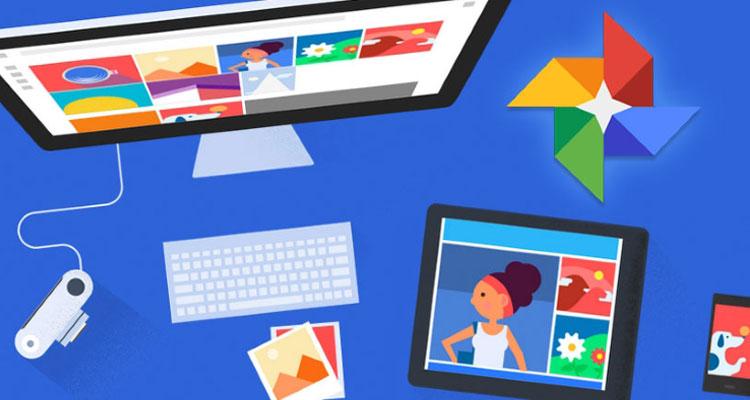
Seguro que, en alguna ocasión, especialmente de vacaciones o cuando sales un fin de semana fuera, has realizado varias fotografías consecutivas que has pensado que quedarían perfectas como GIF si se pudieran pegar. Te contamos cómo hacer esto con la aplicación Google Fotos de una forma bastante sencilla y rápida.
La verdad es que, junto a Google Maps, la aplicación de la que hablamos se ha convertido en una de las más potentes y completas que actualmente ofrece la compañía de Mountain View. Las razones son muchas, como por ejemplo el ofrecer espacio de almacenamiento ilimitado. Pero, además, los editores de imágenes y vídeo de Google Fotos cada vez son más completos y, por lo tanto, útiles. Y, una de las posibilidades que ofrece es la de crear GIF que, luego, es posible utilizar en desarrollos como por ejemplo WhatsApp.
Un fallo en Google Fotos cambia la fecha de las imágenes almacenadas
El caso es que, si tienes varias imágenes almacenadas en tu terminal Android, crear un archivo animado con ellas es mucho más sencillo de lo que puedes imaginar. Y, en menos de cinco minutos, podrás tener el resultado guardado en tu dispositivo o en un servicio de almacenamiento en la nube para aprovecharlo cuando te sea necesario.
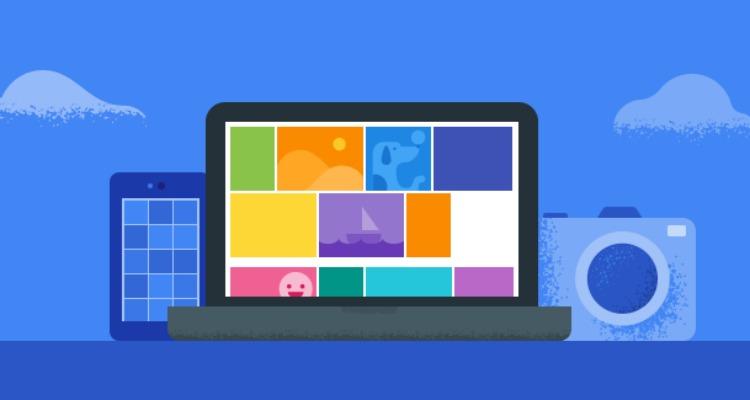
Cómo crear un GIF con la aplicación Google Fotos
Un paso previo importante, si buscas calidad, el ser previsor si piensa que un momento puntual puede ser un excelente GIF. De esta forma, que se esté preparado para hacer las correspondientes fotos para que el resultado final te encaje. Es decir, que planificar es vital ya que, si bien Google Fotos permite hacer archivos animados, las opciones de edición no son muy grandes (por ejemplo, la manipulación de tiempos no está presente).
¿Esperando al Wifi en Google Fotos? así puedes resolver este fallo
Ahora, lo que tienes que hacer es abrir Google Fotos y seleccionar de forma habitual las fotos con las que deseas crear el GIF (no podrás incluir vídeos). Un detalle que se debe tener en cuenta es que el orden que se verá es el de la elección, por lo que no te equivoques no sea que pongas la última como la segunda en el archivo animado, por poner un ejemplo.
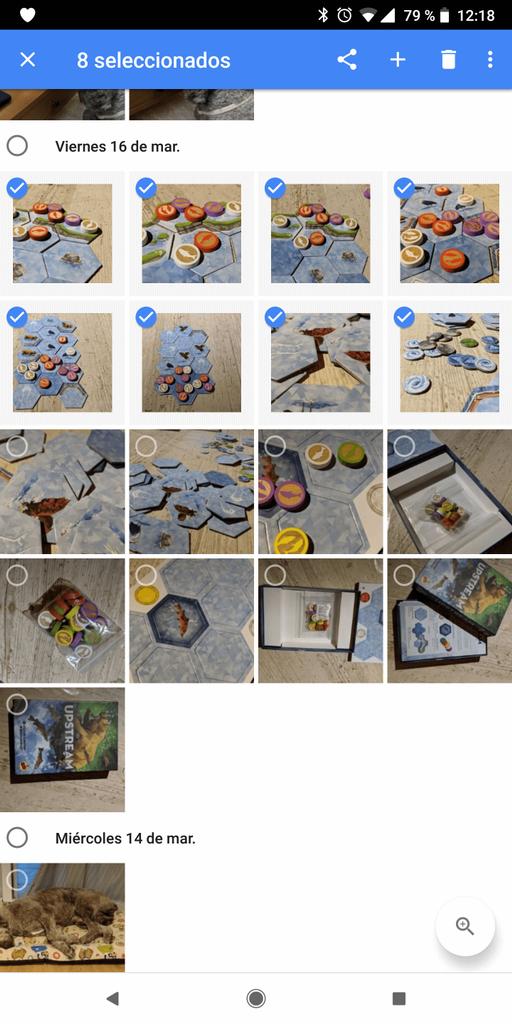
Hecho esto, debes pulsar el icono con el símbolo «+» que hay en la parte superior (al lado del propio para eliminar una imagen). Entre las opciones que aparecen debes seleccionar la denominada Animación. De forma automática se genera el archivo GIF al utilizarla y, cuando se termina, aparece una previsualización del resultado. Si este te convence, puedes utilizar el botón Compartir de la parte inferior para almacenarlo o mandarlo con una aplicación como WhatApp. Si la prueba es un fracaso, simplemente da uso a la papelera para borrar lo que has creado.
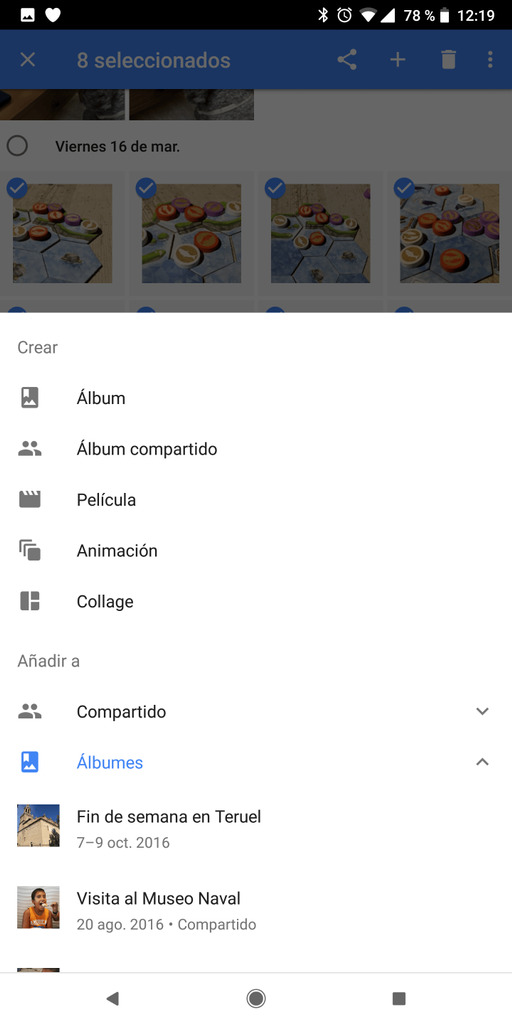
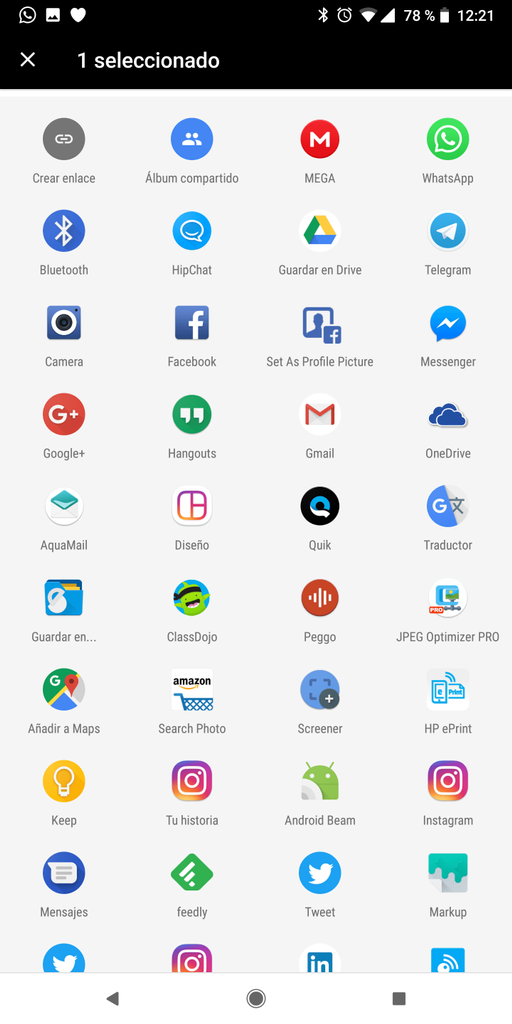
Como se ha podido ver, crear un GIF con Google Fotos es de lo más sencillo que existe y, como herramienta de uso rápido, creemos que cumple perfectamente con lo que se puede necesitar.
Comparte imágenes en Google Fotos más rápido con esta actualización
